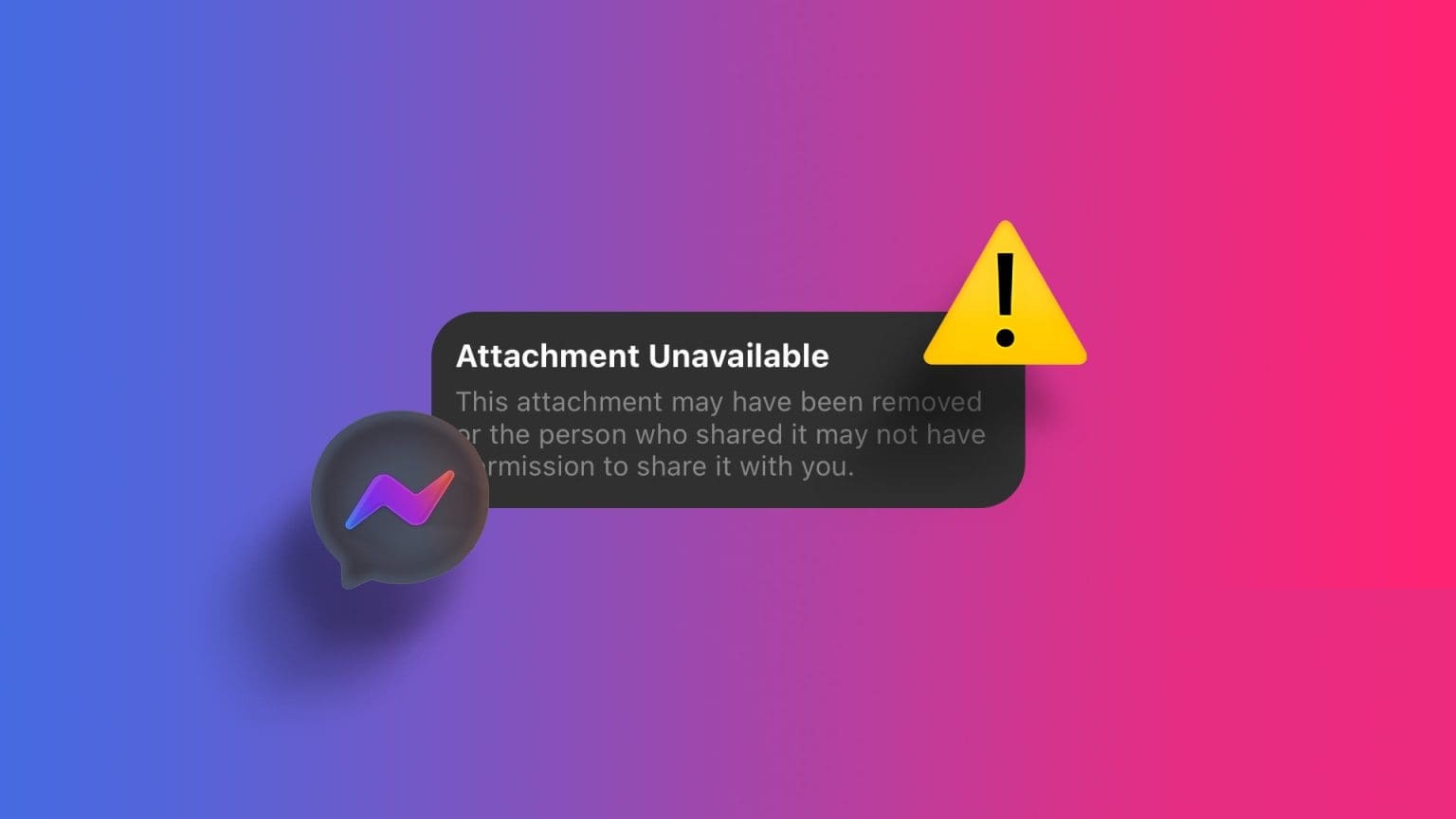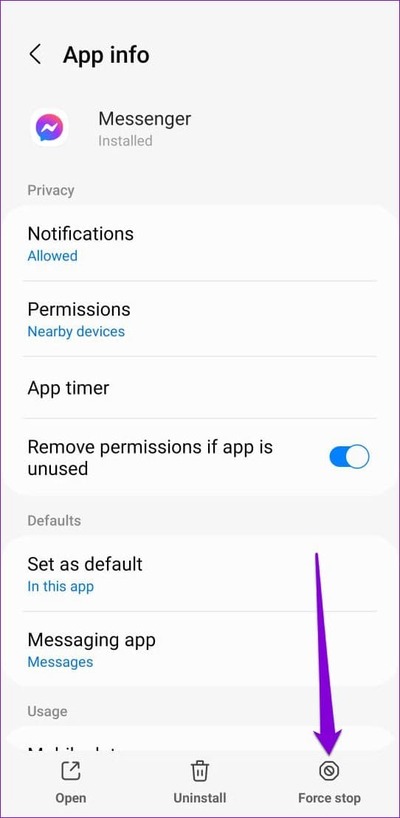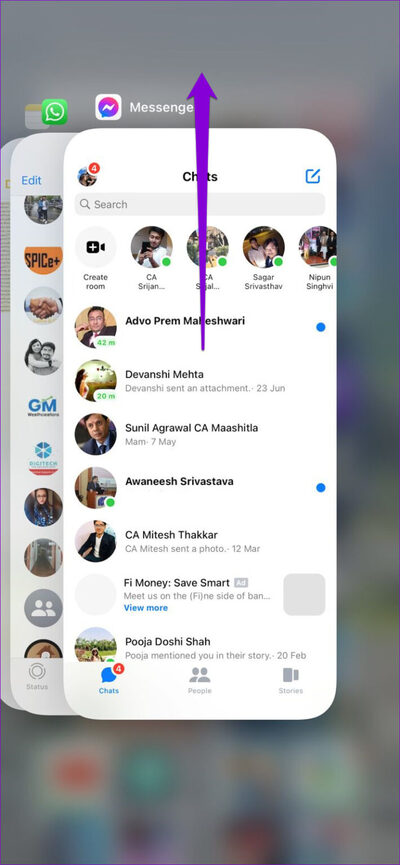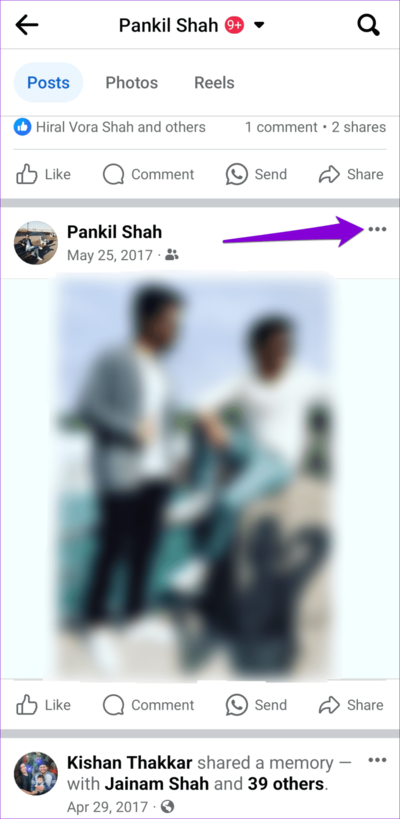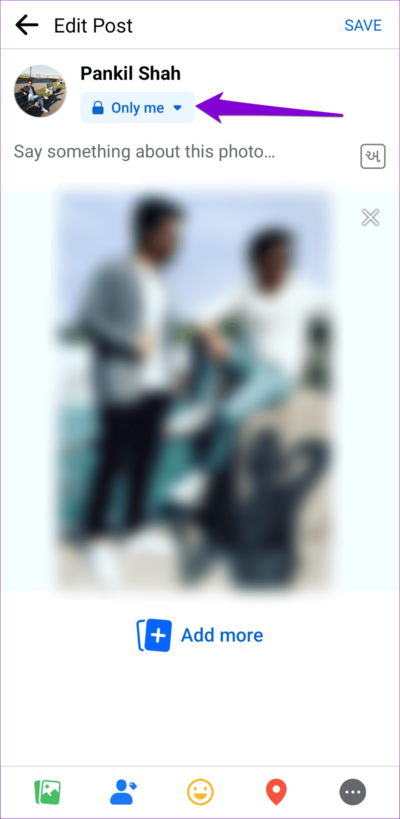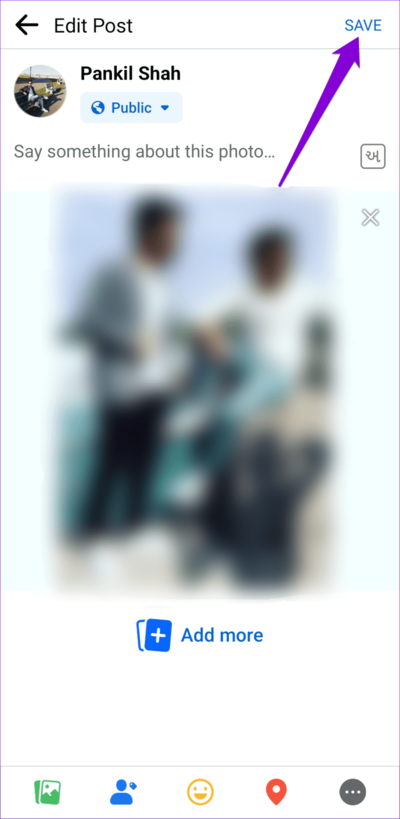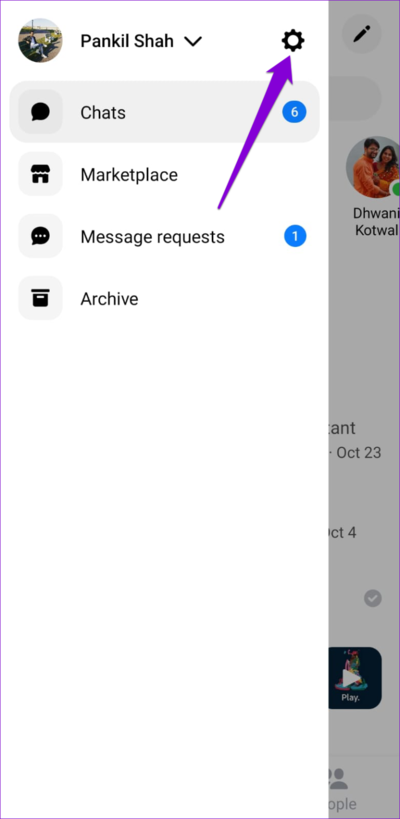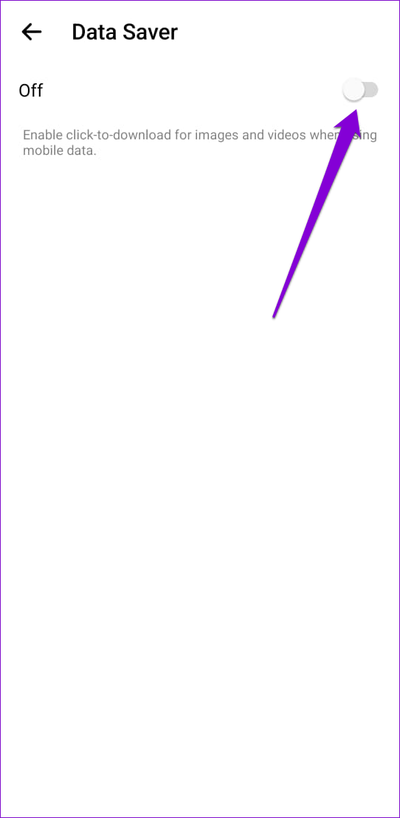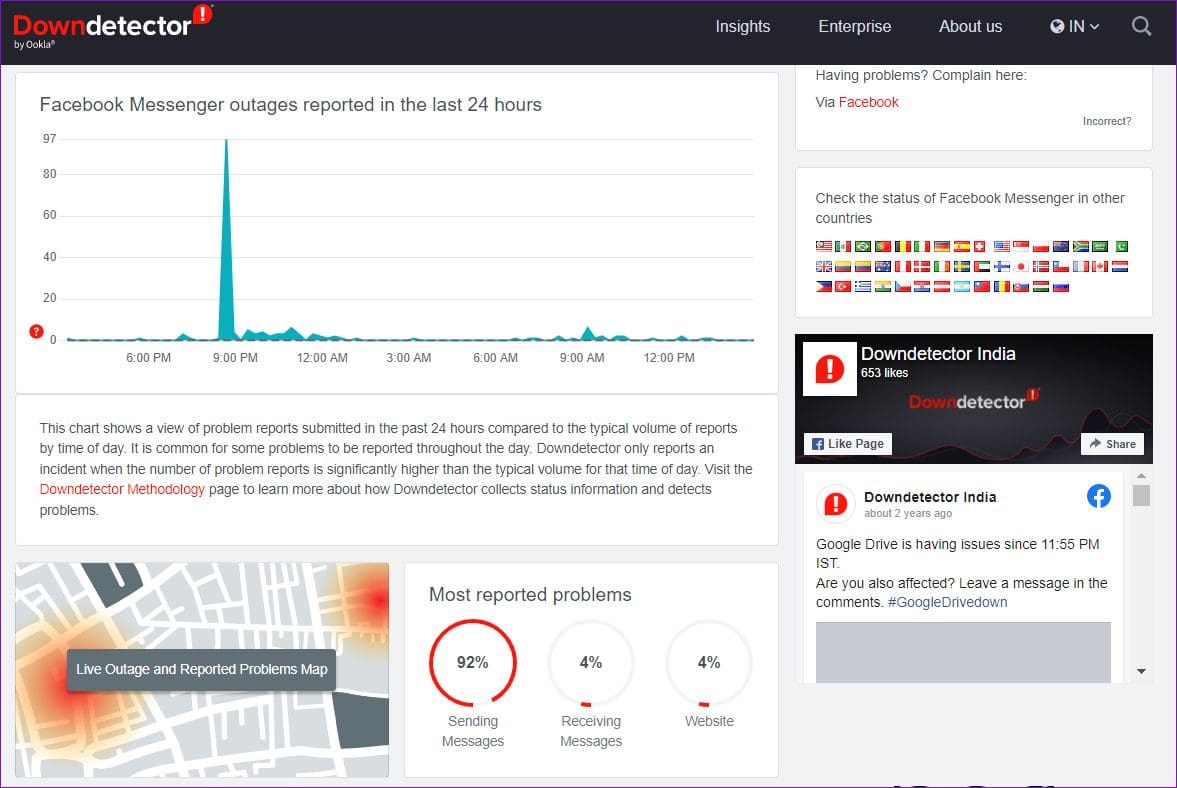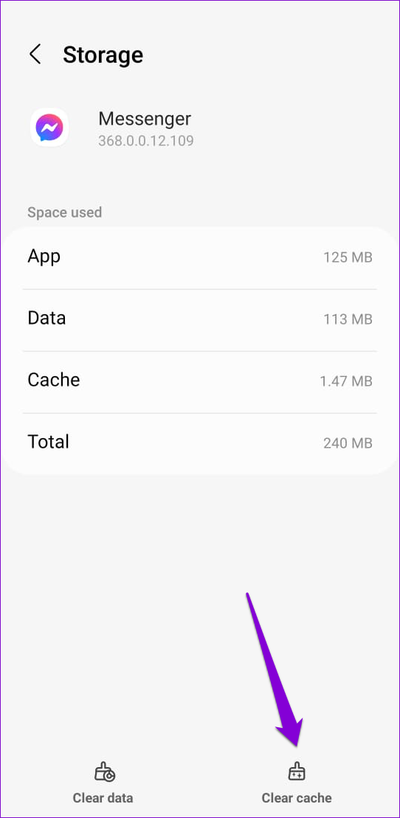Top 7 des correctifs pour les pièces jointes non disponibles dans l'erreur Facebook Messenger
Lorsque vous rencontrez un article attrayant sur Facebook Marketplace ou une vidéo intéressante dans votre flux, vous pouvez Partagez facilement avec vos amis et votre famille via Messenger. Bien que cela soit pratique, cela peut prêter à confusion si les publications Facebook que vous partagez ou recevez dans l'application Messenger affichent une erreur « Pièce jointe non disponible » sur votre Android ou iPhone.
De telles erreurs ne devraient pas vous obliger à utiliser Instagram ou d'autres alternatives pour partager des publications sur Facebook. Pour vous aider, nous avons répertorié quelques conseils utiles qui corrigeront cette erreur ennuyeuse une fois pour toutes.
1. Fermez et rouvrez l'application Messenger
Lorsque vous rencontrez des problèmes avec une application comme Messenger, la première chose à faire est de la redémarrer. Cela devrait aider à corriger tout problème temporaire pouvant être à l’origine de l’erreur.
Pour forcer la fermeture de l'application Messenger sur votre appareil Android, appuyez longuement sur son icône d'application, puis appuyez sur l'icône d'information dans le menu qui apparaît. Sur la page d'informations de l'application, appuyez sur l'option Forcer l'arrêt.
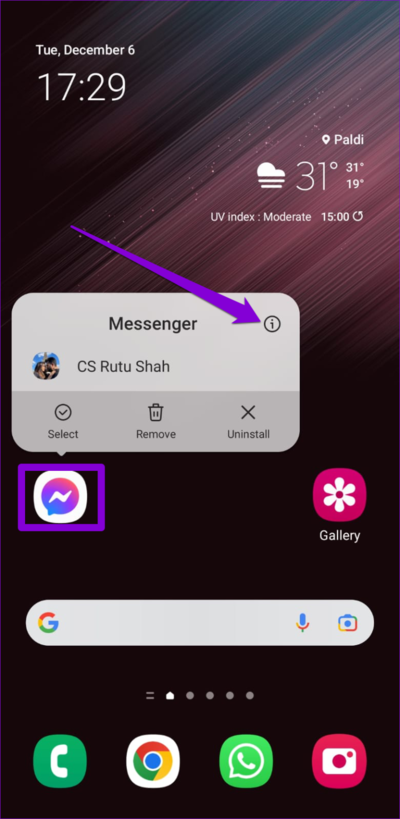
Si vous possédez un iPhone, faites glisser votre doigt depuis le bas de l'écran (ou appuyez deux fois sur le bouton Accueil) pour afficher l'App Switcher. Faites glisser votre doigt vers le haut sur la carte Messenger pour la fermer.
Rouvrez l'application Messenger et vérifiez si elle télécharge toujours des pièces jointes.
2. Assurez-vous que la publication est visible par le public
Vous pouvez voir l’erreur « La pièce jointe n’est pas disponible » dans Messenger si la publication Facebook partagée est définie comme privée. Pour éviter cela, vous devez vous assurer que la visibilité de votre publication est définie sur « Public » ou « Amis » avant de la partager.
Étape 1: Ouvrir une application Facebook sur votre téléphone et sélectionnez Publier un site Web Ce qui pose problème.
Étape 2: Appuyez sur l'icône de menu à trois points à côté de votre message et sélectionnez Modifier le message.
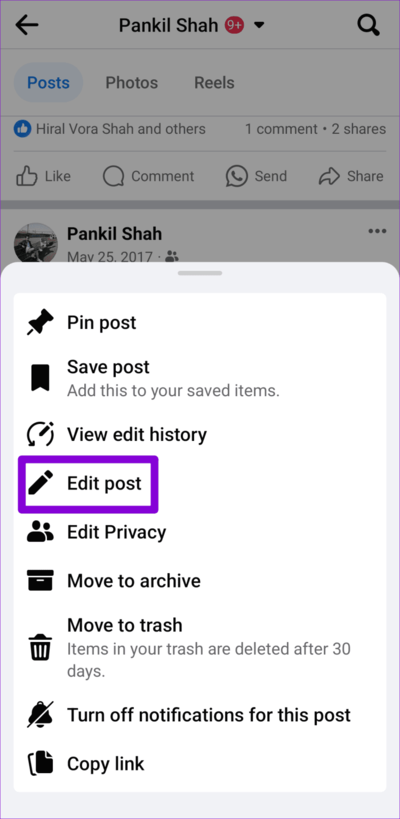
Passons à l'étape 3 : Clique sur liste Descendez en haut et sélectionnez Public ou amis.
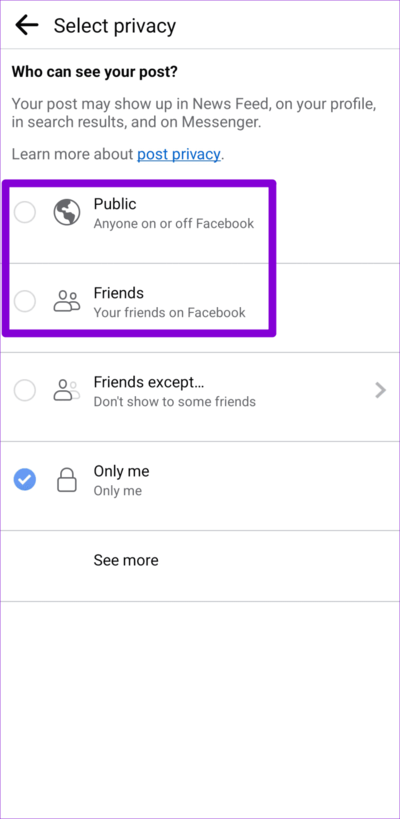
Étape 4: Revenez à votre message et appuyez sur Enregistrer dans le coin supérieur droit.
Après avoir terminé les étapes ci-dessus, partagez la publication sur Facebook Messenger afin que vos amis puissent la voir.
3. Le message a peut-être été supprimé
Facebook Messenger affiche-t-il l'erreur « Pièce jointe non disponible » lorsque vous partagez la publication de quelqu'un d'autre ? Cela peut se produire si la publication a été supprimée ou n'est plus disponible. Si vous voyez uniquement l’erreur « La pièce jointe n’est pas disponible » pour une publication Messenger spécifique, il se peut qu’il n’y ait aucun problème avec l’application.
4. Désactivez le mode d'économie de données Messenger
La fonction de sauvegarde des données intégrée à Messenger est utile Lorsque vous disposez d’un forfait de données limité. L'activation de cette fonctionnalité restreint l'utilisation des données de l'application et empêche les téléchargements automatiques de pièces jointes, ce qui peut parfois causer des problèmes. Essayez de désactiver le mode d'économie de données dans Messenger pour voir si cela résout le problème.
Étape 1: Ouvrir une application Messager Sur votre téléphone. Appuyez sur l'icône de menu (trois lignes horizontales) dans le coin supérieur gauche, puis appuyez sur l'icône d'engrenage pour visiter le menu Paramètres.
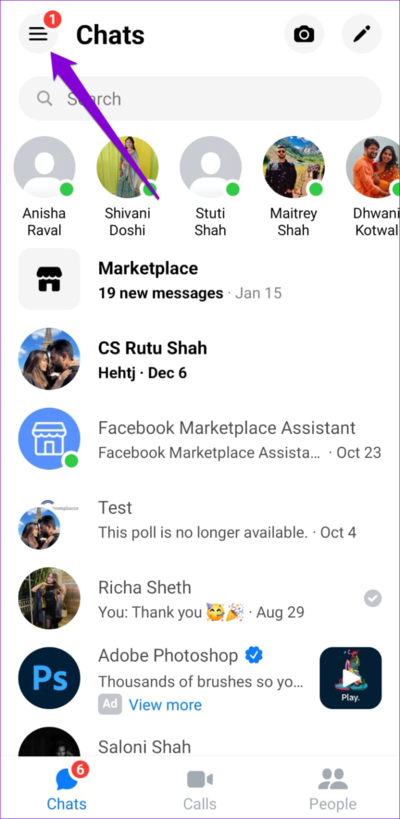
Étape 2: Faites défiler vers le bas pour appuyer sur Enregistrer des données Et éteignez l'interrupteur dans le menu suivant.
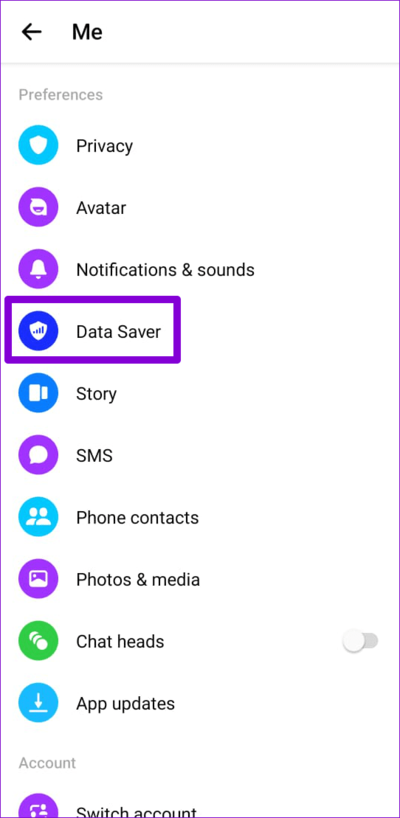
5. Vérifiez l'état du serveur Messenger
Des problèmes liés au serveur peuvent également le faire apparaîtreVous n'obtiendrez pas l'erreur « Pièce jointe non disponible » dans l'application Messenger. Dans ce cas, vous pourriez également avoir des difficultés à utiliser d’autres fonctionnalités de Messenger. Si vous pensez que c'est le cas, utilisez le lien suivant pour vérifier l'état du serveur Facebook Messenger sur Downdetector.
Si vous constatez des pics importants dans le graphique des pannes, attendez que l'entreprise résolve le problème de son côté et vérifiez si l'erreur persiste.
6. Vider le cache de Messenger (ANDROID)
Si vous ne parvenez toujours pas à afficher les pièces jointes dans l'application Messenger à ce stade, le cache actuel de l'application est probablement corrompu ou inaccessible. Pour résoudre ce problème, vous pouvez essayer de vider le cache de l'application Messenger en suivant ces étapes :
Étape 1: Appui long sur une icône Application Messenger Et cliquez sur l'icône Informations sur l'application.
Étape 2: Aller à Stockage Et presse Option d'effacement du cache.
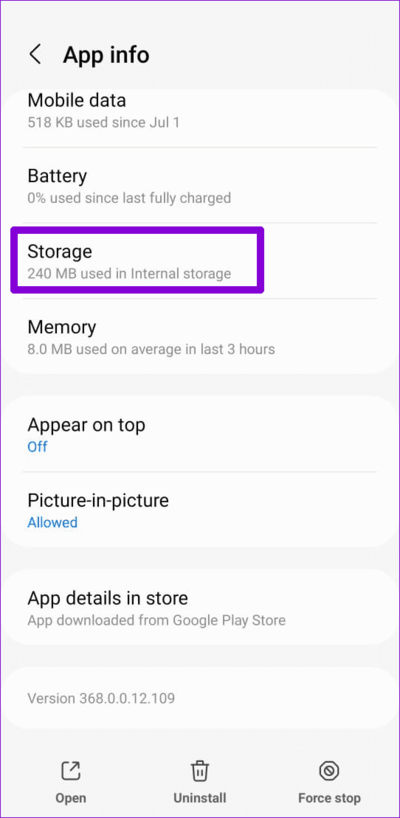
7. Mettez à jour l'application
L'utilisation d'une version obsolète de l'application Messenger sur votre Android ou iPhone peut également provoquer l'erreur « La pièce jointe n'est pas disponible ». Donc, si rien ne fonctionne, envisagez de mettre à jour l'application Messenger depuis le Play Store (Android) ou l'App Store (iPhone) et voyez si cela résout le problème.
Libérez les pièces jointes
Lors du partage ou de l'affichage de publications Facebook partagées dans l'application Messenger, rencontrer des erreurs telles que « Pièce jointe non disponible » peut être frustrant. Heureusement, la correction de ces erreurs est généralement simple et ne prend pas longtemps.